Maison >Tutoriel système >Série Windows >Comment désinstaller 360 dans win11
Comment désinstaller 360 dans win11
- WBOYWBOYWBOYWBOYWBOYWBOYWBOYWBOYWBOYWBOYWBOYWBOYWBavant
- 2024-01-04 10:29:392426parcourir
360 est un logiciel lié à la sécurité très couramment utilisé, mais il s'agit en fait d'un logiciel malveillant qui modifie automatiquement la configuration système de l'ordinateur et occupe beaucoup d'espace de fonctionnement sur l'ordinateur. Par conséquent, de nombreux utilisateurs souhaitent désinstaller 360 sur leurs ordinateurs, mais ils ne savent pas comment le désinstaller dans Win11. Apprenons-le ensemble.
Comment désinstaller 360 dans win11 :
1. Tout d'abord, nous entrons dans "Paramètres" via le menu Démarrer de la barre des tâches
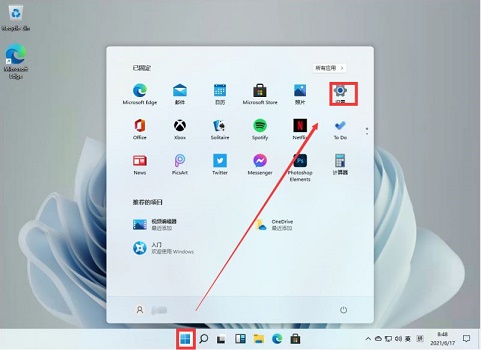
2. Cliquez ensuite sur la colonne de gauche pour entrer "Applications"
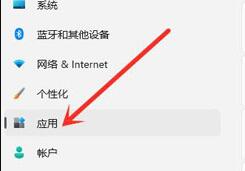
. 3. Entrez ensuite "Applications et fonctionnalités" dans les paramètres de l'application à droite
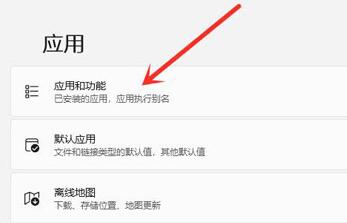
4. Après l'ouverture, vous pouvez voir la liste des applications, recherchez "360" dedans et cliquez sur les trois points à droite, comme montré sur l'image.
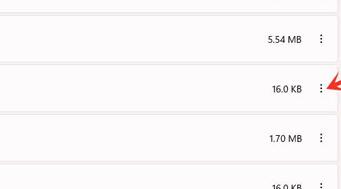
5. Sélectionnez "Désinstaller" dans le menu déroulant
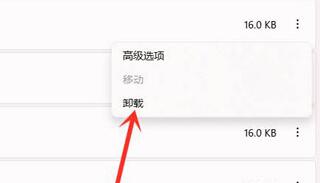
6. Enfin, cliquez sur "Désinstaller" pour désinstaller 360 et ses informations logicielles associées.
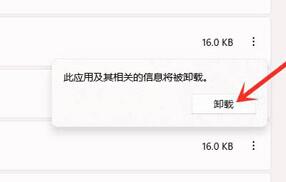
Ce qui précède est le contenu détaillé de. pour plus d'informations, suivez d'autres articles connexes sur le site Web de PHP en chinois!
Articles Liés
Voir plus- Comment désinstaller Navicat proprement
- Quel est le nom du fichier du programme de désinstallation ?
- Comment restaurer un logiciel accidentellement désinstallé de l'ordinateur
- Que faire si le réseau sans fil ne s'affiche pas dans Windows 10
- Le composant Intel Management Engine peut-il être désinstallé ?

